Itunes konnte nicht sichern. Wenn die Sicherung in iCloud nicht abgeschlossen wurde oder die Wiederherstellung fehlgeschlagen ist.
Wenn Sie ein fortgeschrittener Besitzer eines iPhone / iPad / iPod sind, dann haben Sie sich sicher mindestens einmal in Ihrem Leben mit dem Problem des Backups Ihres Gadgets beschäftigt. Was tun, wenn Sie einen Fehler finden, zum Beispiel einen solchen Plan: iTunes konnte keine Sicherungskopie des iPhone speichern. Wenn wir berücksichtigen, dass eine genaue Befolgung der Anweisungen in den Popup-Menüs normalerweise nicht zur Beseitigung des Problems führt, empfehlen wir Ihnen, die folgende Methode zu verwenden, um eine normale Sicherung Ihres Geräts zu erstellen.
Schritt-für-Schritt-Anleitung zur Beseitigung eines unangenehmen Fehlers beim Erstellen einer Sicherungskopie von iPhone / iPad / iPod in iTunes
Natürlich ist es in erster Linie notwendig, iTunes auf die neueste Version zu aktualisieren. Diese Aktion kann bereits bei der Lösung des Problems helfen, da die Unmöglichkeit der Aufzeichnung eines Backups direkt von der "Inkompatibilität" von Versionen von iTunes und dem neuen iOS abhängen kann. Sie können auf der offiziellen Apple-Website aktualisieren.
Es wird nicht schaden, die zuvor erstellte Sicherungsdatei umzubenennen, sodass sich ihr Name von der neu erstellten Kopie unterscheidet (z. B. "BACKUP_OLD"). Sie können einen Ordner mit Sicherung auf folgende Weise finden:
Für OS X:
~ / Bibliothek / ApplicationSupport / MobileSync / Backup /
Für Windows Vista, 7, 8:
UsersUSERNAMEAppDataRoamingApple ComputerMobileSyncBackup
Wählen Sie das entsprechende Gadget im iTunes-Menü und klicken Sie auf den Button "Jetzt eine Kopie erstellen", speichern Sie eine manuelle Sicherung.

Ein weiteres ziemlich häufiges Problem beim Erstellen einer Sicherungskopie des Geräts ist, dass der Computer Ihr Gadget einfach nicht erkennen kann.. Hier gibt es nur eine ganz einfache Erklärung: Das Problem ist wahrscheinlich beim Kontakt über USB entstanden. Um das Problem zu beheben, können Sie einfach einen anderen USB-Anschluss in einem Laptop oder Computer verwenden oder ein anderes Lightning-Kabel verwenden, da es manchmal dazu kommt, dass der Schaden im Kabel selbst liegt.
Vielleicht ist diese Methode die zuverlässigste, aber sie kann auch einige monetäre Kosten verursachen, da die freie Speicherkapazität im iCloud-Dienst auf nur 5 GB begrenzt ist. Und wie die Praxis zeigt, reicht das oft nicht aus.
Wenn Sie Ihre persönlichen Daten nicht mit dem iPhone verloren haben oder wenn sie kaputt gehen - Sie haben Glück! Es ist Zeit zu irren.
Viele, auch ich selbst, waren mindestens einmal mit dem Verlust persönlicher Daten konfrontiert: Notizen, Kalender und Erinnerungen - wenn das Gerät ausfällt, verloren oder am unangenehmsten. Gegen solche Probleme zu schützen ist ganz einfach - mit Hilfe von iPhone / iPad Backup.
Es gibt mehrere Punkte auf der Tagesordnung:
IPhone / iPad Backup
IPhone / iPad Backup ist ein Multi-File-Archiv mit verschlüsselten Benutzerdaten, die im Speicher des Gerätes gespeichert sind.
Die Methode zum Erstellen einer Sicherung bestimmt Folgendes:
- Inhalt: iTunes und iCloud Backups sind unterschiedlich. Vorausschauend zu sagen, dass es vollständiger ist.
- Standort: entweder oder in der Cloud.
Leider oder teilweise enthält das Backup nicht den gesamten Inhalt des iOS-Geräts - stellen Sie sich vor, wie lange das gesamte Video und Backup dauern würde und wie viel eine solche Kopie wiegen würde! Apple hat uns wie immer kein Wahlrecht gelassen und deshalb enthält das iPhone-Backup eine feste Datenmenge.
IPhone / iPad Sicherungsinhalt
- Fotofilm: Fotos, Screenshots, gespeicherte Bilder und Videos;
- Notizen;
- Einstellungen;
- Kontakte und Anrufverlauf;
- Kalenderereignisse
- Safari-Lesezeichen, Cookies, Verlauf, Offline-Daten und aktuell geöffnete Seiten;
- Autocomplete für Webseiten;
- Cache / Offline-Datenbank von Web-Programmen;
- IMessage Nachrichten, sowie SMS und MMS mit Anhängen (Bilder und Video);
- Audioaufnahmen mit einem Diktiergerät;
- Netzwerkeinstellungen: Gespeicherte Wi-Fi-Zugangspunkte, Einstellungen, Netzwerkeinstellungen;
- Schlüsselbund: E-Mail-Account-Passwörter, Wi-Fi-Passwörter und Passwörter, die auf Websites und in einigen Programmen eingegeben werden;
- Informationen über das auf dem iPhone / iPad installierte Programm und Programme aus dem App Store;
- Parameter, Einstellungen und Programmdaten, einschließlich Dokumente;
- Integrierte Käufe;
- Game Center Konto;
- Tapete;
- Lesezeichen des Programms "Karten", Suchverlauf und aktueller Standort;
- Bluetooth-Geräte gekoppelt (wenn diese Daten auf demselben Telefon wiederhergestellt werden, mit dem das Backup erstellt wurde).
Die Liste dessen, was nicht in der iPhone / iPad-Kopie enthalten ist, ist kürzer und hängt vom Typ der Sicherung ab: iTunes oder iCloud.
ITunes Backup ist nicht enthalten.
- aus dem iTunes Store;
- Spiele und Programme und App Store;
- Musik, Fotos, Videos und Bücher;
- Fotos, die zuvor in iCloud gespeichert wurden, z. B. Dateien aus dem Album My Photo Stream und der iCloud-Bibliothek;
- Berühre ID-Einstellungen;
- Daten aus den Programmen "Activity", "Health" und "Keychain" (um ein Backup dieser Daten zu erstellen, müssen Sie die Backup-Verschlüsselung in iTunes verwenden).
Das iCloud-Backup ist nicht so vollständig wie iTunes, aber alles, was die meisten von uns brauchen, ist da.
Was ist nicht in der iCloud-Sicherung enthalten?
- Daten, die zuvor in der Cloud gespeichert wurden (z. B. Kontakte, Kalender, Notizen, Dateien aus dem Album My Photo Stream und der iCloud-Bibliothek);
- Daten, die in anderen Cloud-Diensten gespeichert sind (z. B. Gmail oder Exchange);
- Apple Pay Informationen und Einstellungen;
- Berühre ID-Einstellungen;
- Inhalte, die aus anderen Quellen als dem iTunes Store, dem App Store oder dem iBooks Store heruntergeladen wurden (z. B. importierte MP3-Dateien, Videos oder CDs);
- Inhalte, die mit iTunes in der Cloud heruntergeladen wurden, und die Inhalte des App Stores (wenn zuvor erworbene Inhalte noch im iTunes Store, im App Store oder im iBooks Store verfügbar sind, können Sie sie erneut herunterladen).
Möglichkeiten, um iPhone / iPad zu sichern
Ich bin sicher, dass Sie nicht mehr als 2 Möglichkeiten kennen, iPhone-Backups zu erstellen, aber es gibt mindestens 3 davon:
- Auf einem Computer mit iTunes.
- Auf dem iPhone / iPad mit iCloud.
- Auf einem Computer, der beispielsweise Software von Drittanbietern verwendet.
ITunes-Backup
- Es wird auf dem lokalen Windows- oder Mac-Computer in iTunes erstellt.
- Es kann mit einem Passwort verschlüsselt werden (Daten aus den Programmen "Activity", "Health" und "Keychain" werden in einer verschlüsselten Kopie gespeichert).
- Es wird automatisch erstellt, wenn iOS aktualisiert oder aktualisiert wird.
- Für jedes Gerät innerhalb derselben iOS-Generation wird nur eine Kopie erstellt. Wenn Sie beispielsweise eine iPhone-Sicherung von iOS 9.3.1 erstellen, wird die vorherige Kopie durch eine neue ersetzt. Fokus mit Ändern des Gerätenamens funktioniert nicht mehr.
- Dazu muss ein Gerät an einen Computer angeschlossen sein.
- Sie können Daten jederzeit aus einer Kopie wiederherstellen.
Wie kann ich iPhone / iPad mit iTunes sichern?
Ich erinnere Sie daran, dass dies ein lokales Backup ist (gespeichert auf der Festplatte Ihres Windows- oder Mac-Computers).
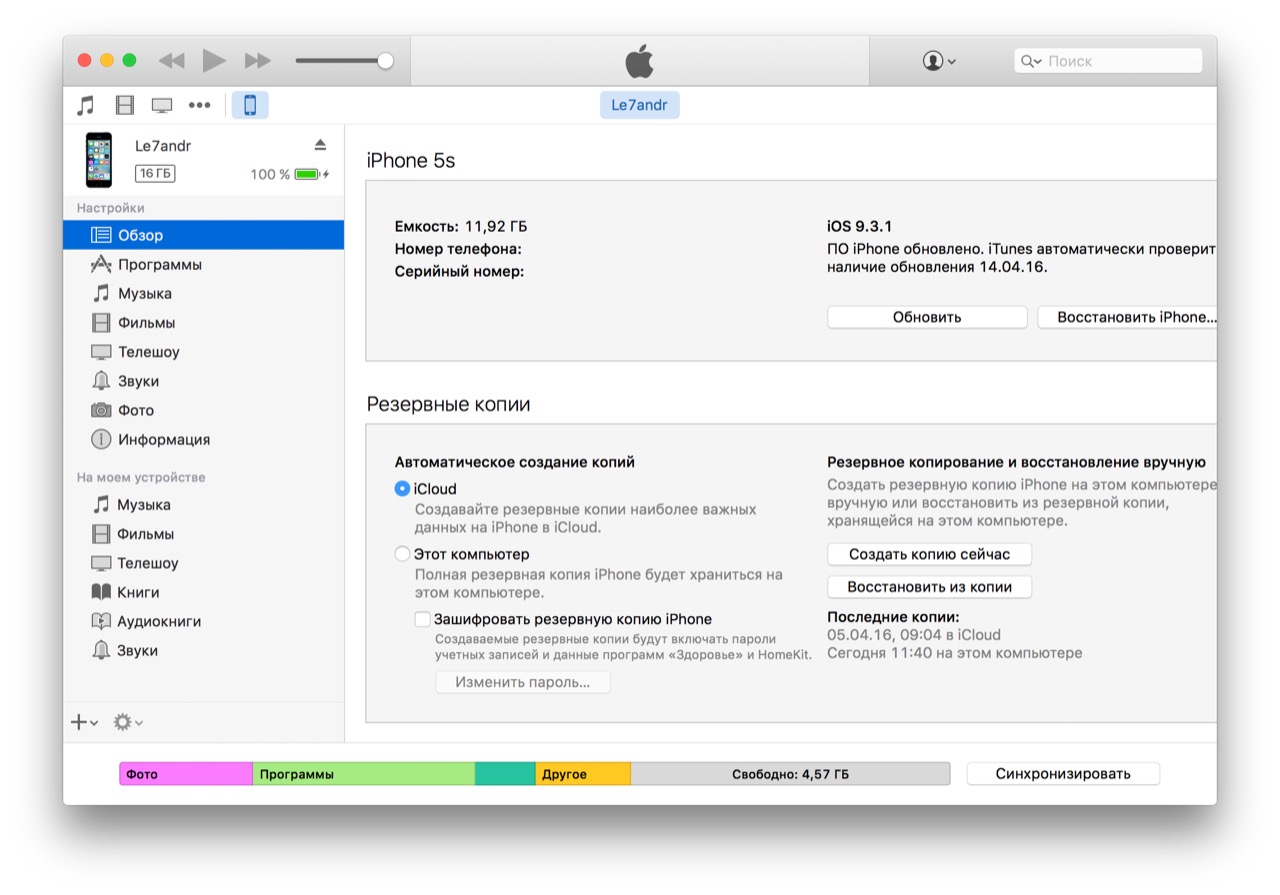
ICloud-Sicherung
- Es wird direkt auf dem iPhone und iPad erstellt.
- Gespeichert in Cloud-Speicher (auf Apple-Servern).
- Automatisch oder manuell erstellt
- Wird täglich automatisch generiert, wenn
Wie kann ich iCloud auf dem iPhone / iPad sichern?
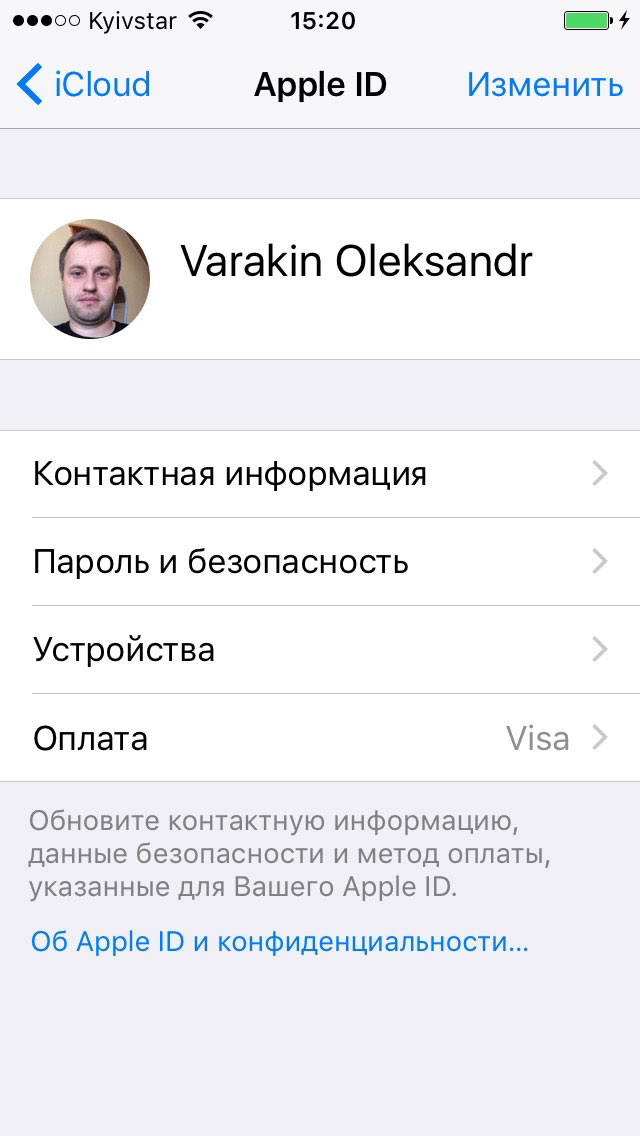
Die Schaltfläche "Backup" ist inaktiv, wenn Ihr Gerät nicht mit einem Wi-Fi-Netzwerk mit Internetzugang verbunden ist.
Wie kann man ein iPhone / iPad mit iMazing und ähnlichem sichern?
iTunes ist nicht der einzige Computer-Software mit der Funktion des iPhone / iPad-Backup, in meiner Arbeit, die ich Imazing verwenden - fast voll analog von iTunes, aber ohne die Funktion wiederherzustellen und das Gerät aktualisieren.

Das Interessante daran ist, dass die Sicherungen Imazing und iTunes sind voll kompatibel: eine Kopie von iTunes in Imazing und umgekehrt erkannt - eine Kopie Imazing kompatibel mit iTunes.
Auch Imazing Sie können eine einzelne-Datei-Backup-iPhone / iPad, im Gegensatz zu iTunes erstellen, eine Sicherung in dem - es zig verschlüsselt Verschlüsselungs Hash-Algorithmus (SHA-1) Dateien ist. Solche Backups können für jede Version beliebig erstellt werden.
So sichern Sie Ihr iPhone / iPad mit iMazing:
Automatische iPhone / iPad-Sicherung
Wenn Ihr iPhone / iPad mit einer Stromquelle und einem Wi-Fi-Netzwerk mit Internetzugang verbunden ist, und der Bildschirm gesperrt ist, dann zurück bis zu iCloud automatisch täglich erstellt, ohne Ihr Zutun.

Das ist einerseits großartig, weil es unsere Zeit spart, andererseits kann es zum Verlust von Kontakten, Kalenderereignissen oder Safari-Lesezeichen führen. Zum Beispiel ist das iPhone an der Lade und mit Wi-Fi-Netzwerk, löschen Sie einen Kontakt, und dann das Gerät blockiert, indem die «Power» drücken (Aus-Taste). ICloud erstellt automatisch eine neue Sicherung ohne Kontakt, die von Ihnen gelöscht wird, wodurch die alte Kopie ersetzt wird, die vor dem Löschen der Daten erstellt wurde. Daher bleiben Sie ohne Kontakt und wenn nicht, würden Ihre Daten dauerhaft gelöscht werden. Glücklicherweise können Dateien in iCloud Drive, Kontakten, Kalender und Safari-Lesezeichen wiederhergestellt werden.
Wie man iTunes- und iCloud-Backups verwaltet?
Dort, wo das Standard-Backup von iTunes gespeichert ist und wie wir es auf eine andere Partition der Festplatte übertragen, haben wir bereits. Weitere Informationen zum Einrichten einer Sicherung in iCloud.
Wir gehen davon aus, dass Sie bereits ein Backup Ihres iOS-Geräts in iCloud haben. Informationen über die neueste Kopie finden Sie im Menü "Einstellungen -\u003e iCloud -\u003e Speicher -\u003e Verwalten -\u003e" Sicherungskopien "-\u003e Name Ihres Geräts".
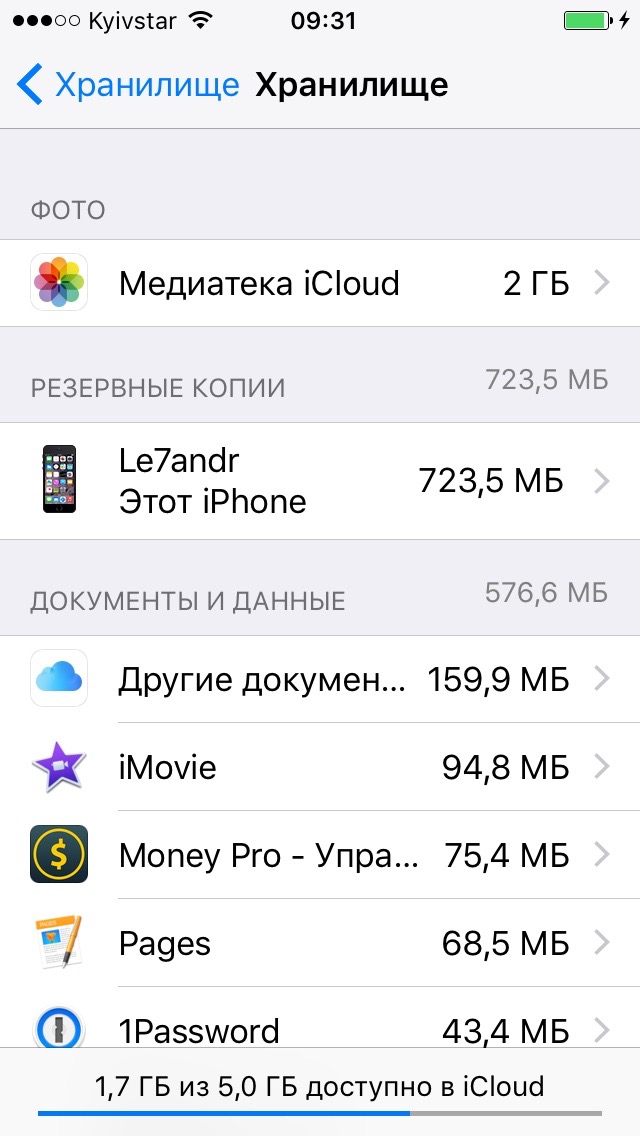
ICloud-Sicherungseigenschaften enthalten die folgenden Informationen:
- Datum und Uhrzeit der letzten Kopie.
- Größe in Megabyte kopieren
- Sicherungsoptionen für auf Ihrem Gerät installierte Anwendungen
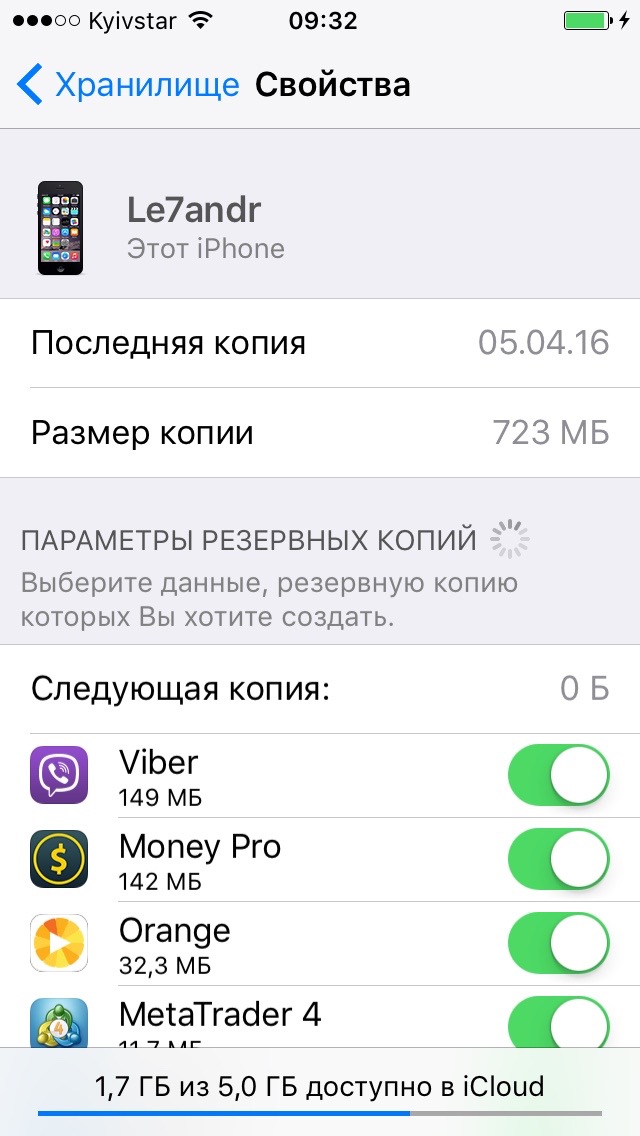
Wie kann ich Backup-Programme / Spiele auf dem iPhone / iPad deaktivieren?
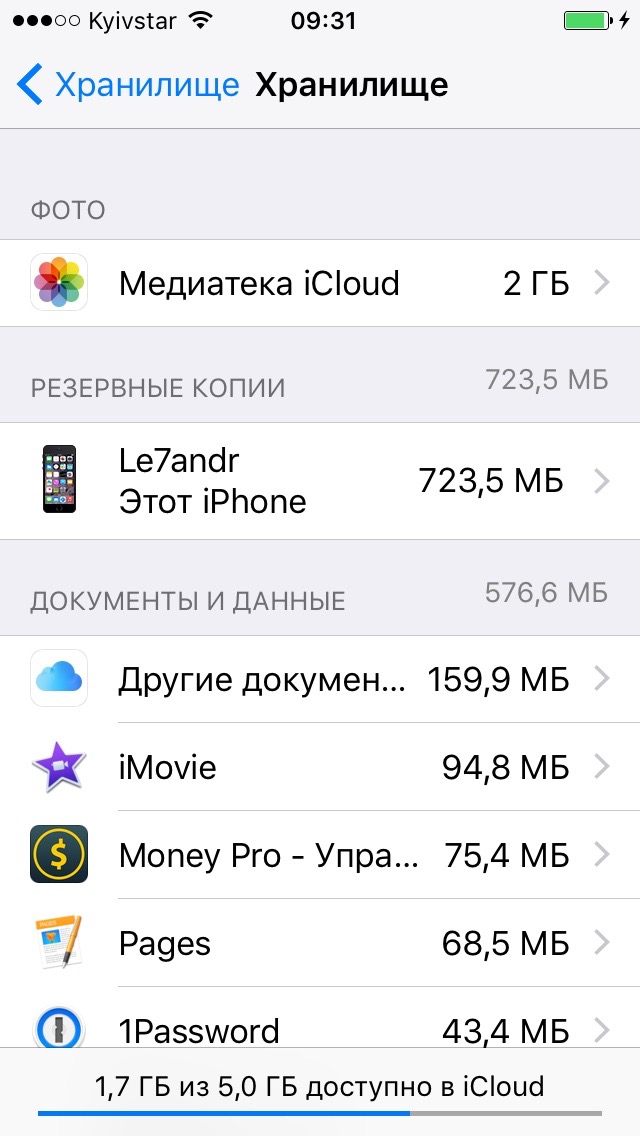
Wenn Sie es sich anders überlegen und die Datensicherung installierter Anwendungen aktivieren möchten, aktivieren Sie die entsprechenden Schalter unter "Einstellungen -\u003e iCloud -\u003e Speicher -\u003e Verwalten -\u003e" Sicherungen "-\u003e Ihr Gerätename -\u003e" Sicherungseinstellungen ".
So können Sie die Sicherung einzelner Programme flexibel konfigurieren und die Größe Ihrer iCloud-Kopie reduzieren.
Wie entferne ich iTunes Backup?
Wenn Sie Ihr iPhone / iPad verkauft haben, ist das Backup, das auf Ihrem lokalen Computer gespeichert ist, unnötig und Sie können es.
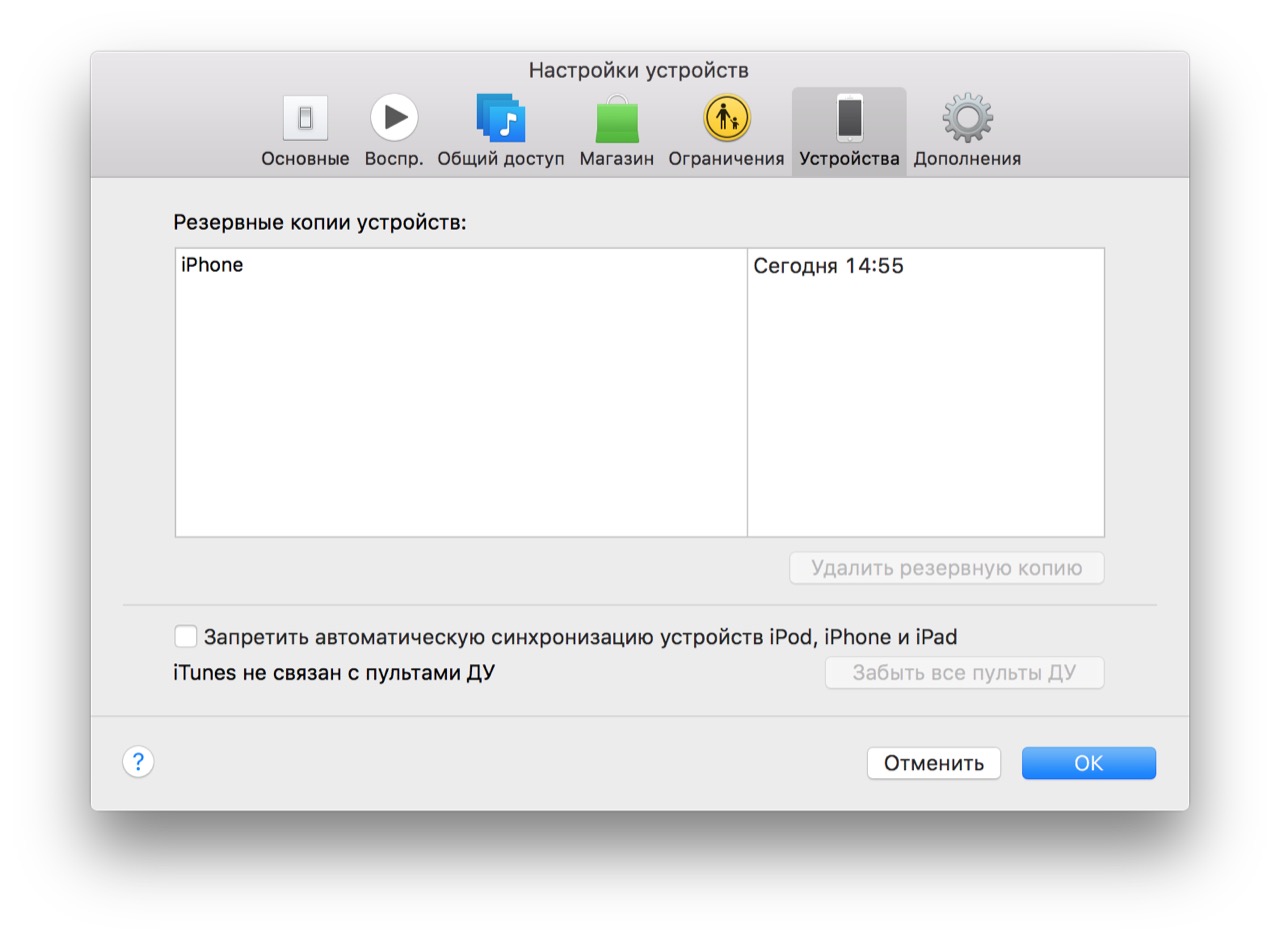
- Wenn der Wert Ihrer persönlichen Daten die Kosten des Geräts, auf dem sie gespeichert sind, um ein Vielfaches übersteigt oder sogar von unschätzbarem Wert ist, sollten Sie unmittelbar danach ein Backup einrichten.
- Wenn Sie vergessen, Sicherungskopien manuell zu erstellen, erstellen Sie Bedingungen, wenn iOS diese automatisch ohne Ihre Teilnahme erstellt.
- Ihre iTunes-Sicherung ist möglicherweise beschädigt, z. B. wenn die Sicherung fehlgeschlagen oder fehlgeschlagen ist.
- Sie können und damit eine Kopie von iCloud.
Erstellen Sie 2 Sicherungskopien von einem Gerät auf einmal (wenn Sie nicht genug Geld für iMazing haben): lokal in iTunes und remote in iCloud. Warum?
Gemäß der Wahrscheinlichkeitstheorie ist die Wahrscheinlichkeit der Koinzidenz zweier Ereignisse immer geringer als die Wahrscheinlichkeit jedes dieser Ereignisse getrennt, und daher ist die Wahrscheinlichkeit, Daten zu verlieren, wenn zwei Kopien erstellt werden, geringer.
Finden Sie heraus, was zu tun ist, wenn Probleme bei der Sicherung Ihrer iCloud-Geräte iPhone, iPad und iPod touch auftreten.
Hilfe bei der Gerätesicherung in iCloud
Wählen Sie je nach Art des Problems oder der Fehlermeldung eine Aktion aus.
Das Gerät erstellt nicht automatisch ein Backup über Nacht.
Um das Gerät einmal täglich automatisch zu sichern, gehen Sie wie folgt vor:
- Stellen Sie sicher, dass die Option "Backup in iCloud" im Menü "Einstellungen"\u003e [Ihr Name]\u003e iCloud\u003e "Backup in iCloud" aktiviert ist. Wenn Sie iOS 10.2 oder früher verwenden, gehen Sie zu Einstellungen\u003e iCloud\u003e Backup.
- Schließen Sie das Gerät an eine Stromquelle an.
- Schließen Sie das Gerät an.
- Stellen Sie sicher, dass der Gerätebildschirm gesperrt ist.
- Das iCloud-Repository muss eine Sicherung speichern.
Sie können ein Backup auch im Menü "Einstellungen" ausführen. Wählen Sie "Einstellungen"\u003e [Ihr Name]\u003e iCloud, scrollen Sie dann die Seite herunter und klicken Sie auf "Backup in iCloud". Wenn Sie iOS 10.2 oder früher verwenden, gehen Sie zu Einstellungen\u003e iCloud, scrollen Sie dann nach unten und tippen Sie auf Sicherung. Stellen Sie sicher, dass die Option "Backup in iCloud" aktiviert ist, und klicken Sie auf "Backup erstellen" *.
* Wenn die Option "Backup" inaktiv ist, sind Sie möglicherweise nicht mit einem Wi-Fi-Netzwerk verbunden, oder das Netzwerk ist eingeschränkt. Einige öffentliche Netzwerke mit Internetzugriff (z. B. Schul- oder Unternehmensnetzwerke) haben spezielle Profile oder Einschränkungen, die den Zugriff auf iCloud-Sicherungen blockieren. Wenden Sie sich in diesem Fall an Ihren Systemadministrator oder Ihre IT-Abteilung.
Die Nachricht über den Platzmangel in der Speicher-iCloud
Diese Meldung wird angezeigt, wenn mehr iCloud-Speicherplatz zum Ausführen einer Sicherung benötigt wird (dies entspricht nicht dem freien Speicherplatz von iCloud).
Im Folgenden finden Sie einige Maßnahmen, die Sie in diesem Fall ergreifen können:
- Erstellen Sie eine kleinere Sicherung. Sie können oder.
- die nicht mehr benötigt werden.
Melden eines Problems beim Aktivieren der iCloud-Sicherung
- Warte zehn Minuten und gehe dann zu Einstellungen\u003e [dein Name]\u003e iCloud\u003e iCloud Backup. Wenn Sie iOS 10.2 oder früher verwenden, gehen Sie zu Einstellungen\u003e iCloud, scrollen Sie dann nach unten und tippen Sie auf Sicherung. Stellen Sie sicher, dass die Option "Backup in iCloud" aktiviert ist. Wenn eine Warnung mit anderem Text angezeigt wird, führen Sie die entsprechende Aktion aus und versuchen Sie es erneut.
- Gehe zu Einstellungen\u003e iCloud. Wählen Sie Ihre Apple ID und melden Sie sich mit Ihrem Apple ID Passwort bei iCloud an.
- Überprüfen Sie, ob der Abschnitt "Backup in iCloud" auf der Seite "Systemstatus" des Apple Support verfügbar ist.
Warnung, dass das Gerät wiederhergestellt wird
Das Gerät muss sicher mit dem Wi-Fi-Netzwerk verbunden bleiben und die Stromquelle betreiben, bis der Kopier- oder Wiederherstellungsprozess abgeschlossen ist. Die Zeit, die zum Sichern oder Wiederherstellen benötigt wird, hängt von der Anzahl der gesicherten Daten und der Geschwindigkeit der WLAN-Netzwerkverbindung ab.
Die Nachricht, dass die letzte Sicherung nicht abgeschlossen werden konnte
Hilfe beim Wiederherstellen von Daten aus einer iCloud-Sicherung
Stellen Sie sicher, dass Sie sie haben, da die Wiederherstellung von einem Backup über ein Mobilfunknetz nicht unterstützt wird. Wenn Sie weiterhin Hilfe benötigen, wählen Sie je nach Art des Problems oder der Fehlermeldung eine Aktionsoption.
Nachricht, die mehrere Apple ID-Passwörter anfordert
Wenn Sie sich nicht an Ihre Apple ID und Ihr Kennwort erinnern, können Sie bei der Aufforderung zum Anmelden auf die Schaltfläche Überspringen klicken und sich später anmelden. Wenn die Sicherung Käufe enthält, die mit mehreren Apple IDs erstellt wurden, wird möglicherweise eine Anforderung für mehrere Apple IDs angezeigt. Diese Käufe können Inhalte wie Programme, Filme, Musik usw. enthalten.
Lange Erholungszeit
Das Gerät muss sicher mit dem Wi-Fi-Netzwerk verbunden bleiben und die Stromquelle betreiben, bis der Kopier- oder Wiederherstellungsprozess abgeschlossen ist. Die Zeit, die für die Wiederherstellung von einer Sicherung benötigt wird, hängt von der Anzahl der gesicherten Daten und der Geschwindigkeit der Wi-Fi-Netzwerkverbindung ab.
Eine Nachricht, dass die Wiederherstellung nicht vollständig abgeschlossen wurde oder dass einige Objekte nicht wiederhergestellt werden konnten.
Diese Nachrichten zeigen an, dass die Wi-Fi-Verbindung während der Wiederherstellung verloren gegangen ist und einige Programme oder Inhalte nicht wiederhergestellt werden konnten. Im Folgenden finden Sie eine Liste von Gründen, warum dies auftreten kann und welche Maßnahmen in solchen Fällen ergriffen werden sollten:
- Wenn die Meldung "350 von 1200 Elementen wiederherstellen" angezeigt wird, werden Ihre Fotos wahrscheinlich noch wiederhergestellt. Das Gerät muss sicher mit einem Wi-Fi-Netzwerk und einer Steckdose verbunden bleiben, bis der Kopier- oder Wiederherstellungsprozess abgeschlossen ist.
- Wenn die Liste ein inaktives Programm oder ein Programm enthält, bei dem das Laden lange dauert, überprüfen Sie die Verfügbarkeit. Klicken Sie dann auf das Programm, um den Vorgang anzuhalten, und klicken Sie erneut, um den Kopier- oder Wiederherstellungsprozess fortzusetzen. Wenn das Problem dadurch nicht behoben wird, entfernen Sie das Programm und laden Sie es neu.
- Wenn das Backup Käufe enthält, die mit mehreren Apple IDs erstellt wurden, werden Sie aufgefordert, sich mit mehreren Apple IDs anzumelden. Wenn Sie Ihr Passwort vergessen haben oder das Programm nicht mit Ihrem eigenen Apple ID-Konto erworben haben, wird möglicherweise die folgende Meldung angezeigt:
"Einige Programme oder Inhalte können nicht wiederhergestellt werden, da sie nicht mehr in iTunes oder im App Store verfügbar sind, mit einem anderen Konto erworben oder von einem Computer synchronisiert wurden." Wenn Sie solche Inhalte in iTunes auf einem Mac oder Windows-PC haben, versuchen Sie, die Daten wiederherzustellen.
Datum der Veröffentlichung: 04/04/2017
Vor ein paar Tagen habe ich versucht, es in iCloud zu tun, aber leider ohne Erfolg: In dem Fenster unter der Adresse "Einstellungen" - iCloud - "Backup", wurde ich mit einer Nachricht begrüßt, dass es unmöglich war, ein Backup des Geräts zu erstellen. Warum ist das passiert? Die Antwort auf diese Frage blieb hinter den Kulissen, aber nicht seine Entscheidung von idownloadblog.
Wenn auch ein ähnlicher Fehler auftritt, entfernen Sie zuerst die alte Sicherungskopie des Gadgets aus dem "Cloud" -Speicher. Sie können dies auf Ihrem iPhone oder iPad im Bereich "Einstellungen" - "Speicher" tun. Klicken Sie auf Verwalten, wählen Sie eine Sicherung aus und löschen Sie sie.
Es passiert, dass es aus einem unbekannten Grund unmöglich ist, eine Kopie vom Gerät zu löschen. In diesem Fall kommt ein Computer zum Einsatz: Öffnen Sie unter OS X Einstellungen - iCloud (dies ist das iCloud-Kontrollfeld). Klicken Sie erneut auf "Verwalten" und löschen Sie in der Liste der zu öffnenden Backups das nicht benötigte.
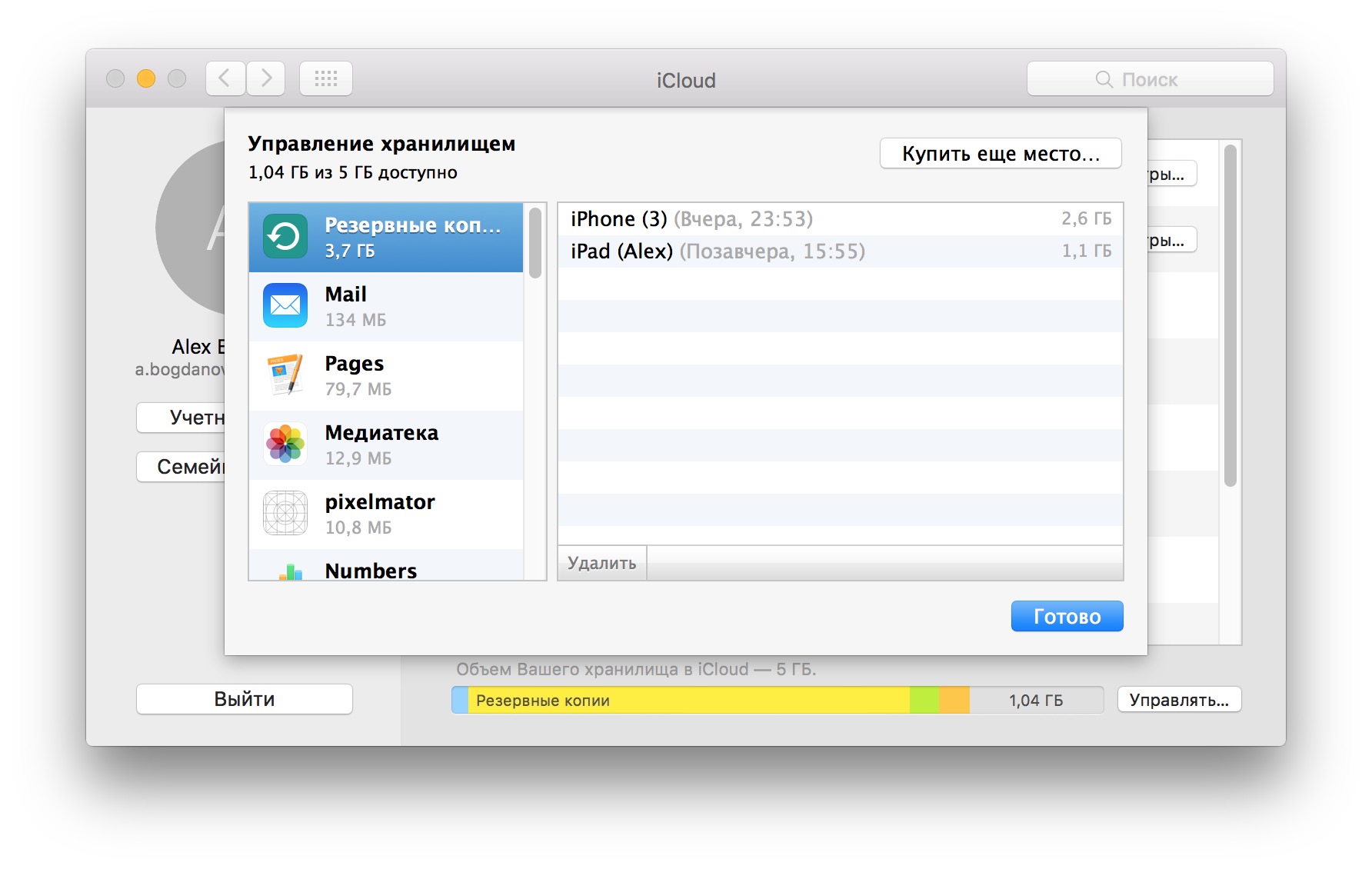
Hat nicht geholfen? Versuchen Sie dann, sich auf Ihrem iPhone oder iPad abzumelden, und geben Sie es dann erneut ein. Es kann auch helfen, die Netzwerkeinstellungen im Abschnitt "Grundeinstellungen" der Telefoneinstellungen zurückzusetzen.
Es ist übrigens durchaus möglich, dass aufgrund der schlechten Qualität der Internetverbindung keine Kopie erstellt wird. Stellen Sie eine Verbindung mit einem anderen Wi-Fi-Netzwerk her und starten Sie den Kopiervorgang erneut.

Bilder Meine Bilder Bilder herunterladen Alle Bilder. Nach dem Anschließen des iPhone an den Computer hängt der Thunfisch in der Größenordnung von Minuten, nachdem die Nachricht ausgegeben wird: Verbinden Sie sich erneut und versuchen Sie es erneut. Alles sollte funktionieren, schließen Sie alle Anwendungen vor der Synchronisation.
Wenn der Fehler weiterhin besteht, versuchen Sie, den USB-Anschluss zu ändern. Ich wurde von einer kompletten Neuinstallation der Originalspitze behandelt, der Wechsel des USB-Ports hat nicht geholfen. Das Problem wurde durch Neuinstallation von Thunfisch gelöst. Zuletzt geändert von laswe; Es half auch nur die Neuinstallation von iTunes!
KiruHaHa Benutzer-Profile anzeigen Sende ЛС KiruHaHa Suche alle Beiträge von KiruHaHa. Ich starte die Synchronisation und sofort stürzt das SyncServer-Fenster ab - ein Fehler wurde festgestellt. Entschuldigung für die Unannehmlichkeiten. MobileDeviceHelper - Es wurde ein Fehler festgestellt. Dann schreibt er, dass der Thunfisch Datenklasseninformationen nicht aus den Synchronisationsdiensten laden konnte und dann ein Fenster aufklappt: MobileBackup - ein Fehler wurde entdeckt.
Giggles Benutzer-Profile anzeigen Sende PM PM Giggles Suche alle Beiträge von Giggles. Die gleichen Zeitzonen und die gleiche Zeit müssen im iPhone und auf dem Computer eingestellt werden. Es gab das gleiche Problem - es hat alles funktioniert.
Scheinbar mit dem Übergang zur Winterzeit verbunden. Danke, jetzt funktioniert endlich alles. Ich hätte nie gedacht, dass es wegen solcher Kleinigkeiten solche Probleme geben könnte! Aufgrund dieses Synchronisationsfehlers sind heute alle Kontakte und Musik vollständig verschwunden. Thread-Optionen Druckversion. Ansichtsoptionen Lineare Ansicht Kombinierte Ansicht Baumansicht.
Wie kann Google Chrome wiederhergestellt werden? Was ist neu in iOS 11 Beta 3 - eine vollständige Liste der Änderungen. Wie man tragbares Aufladen von alten Batterien von Smartphones macht. Beeline wird einen Teil der Abonnenten zu teureren Tarifen überführen. Apple hat tvOS 11 Beta 3 veröffentlicht. Apple hat macOS High Sierra Beta 3 veröffentlicht, iOS 11 Beta 3. Wie man eine Lampe mit dem Apple Logo herstellt. Ein überholtes Galaxy Note 7 könnte außerhalb von Südkorea verkauft werden. Anwendungen iGuides für Smartphones.
Suche alle Beiträge von laswe. Suche alle Beiträge von iSwiss. Suche alle Beiträge von gruzdev. Suche alle Beiträge von iMoonn. Suche alle Beiträge von KiruHaHa. Suche alle Beiträge von mazanigga. Suche alle Beiträge von Giggles. Suche alle Beiträge von elantra.
Probleme beim Erstellen eines Backups in iCloud - Lösungen
Suche alle Beiträge von Sashalav. Suche alle Beiträge von Saschke. Suche alle Beiträge von Kharsanov. Suche alle Beiträge von Alyska. Suche alle Beiträge von Pallados.



















